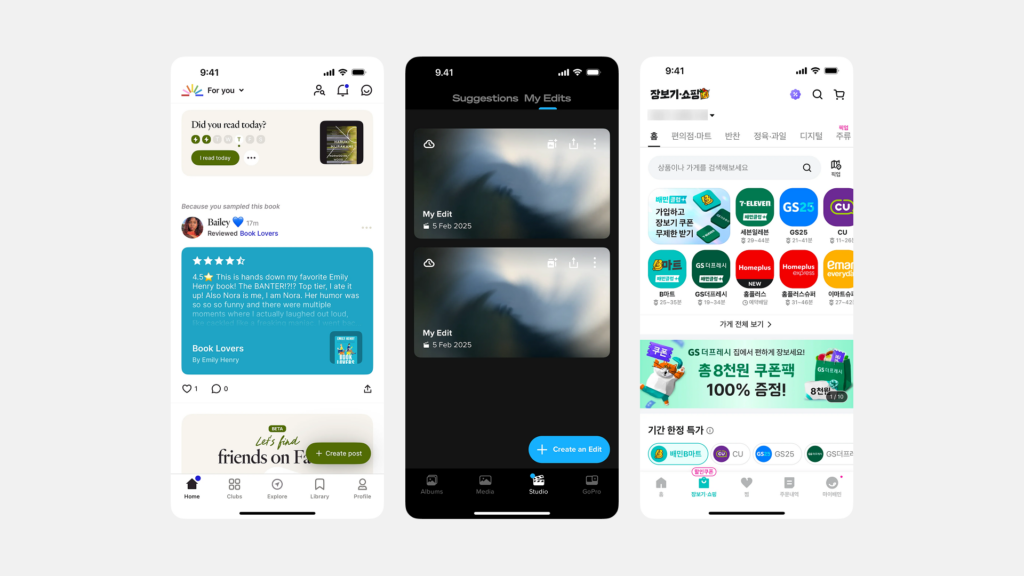
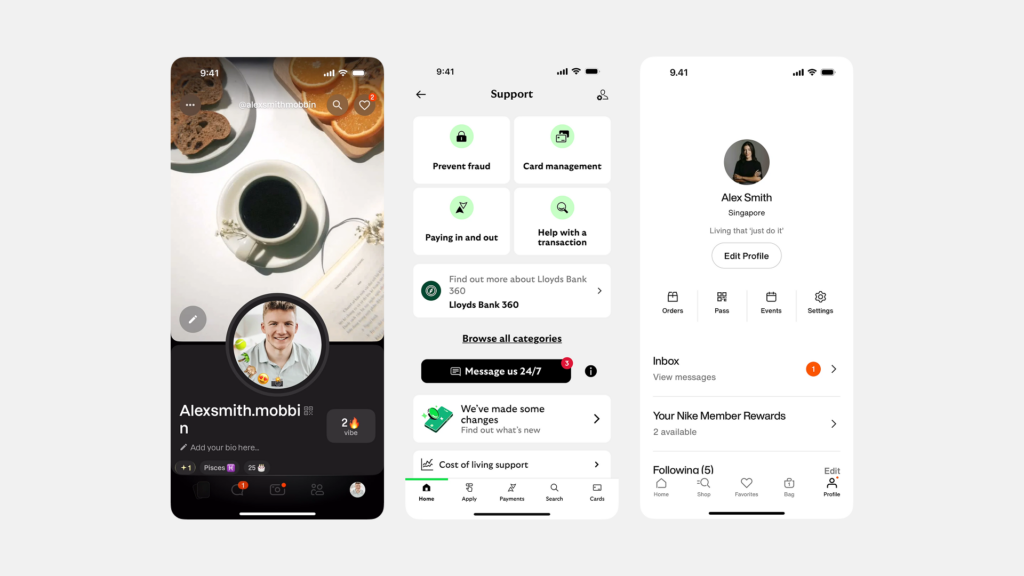
오늘날 우리가 사용하는 디지털 서비스, 특히 소셜 미디어나 협업 도구에서는 다른 사람들과 실시간으로 연결되고 소통하는 것이 매우 중요합니다. 이때 “상대방이 지금 온라인 상태일까?”, “대화가 가능할까?” 와 같은 궁금증이 자연스럽게 생겨납니다. 이러한 질문에 대한 답을 간결하고 즉각적으로 알려주는 작은 시각적 신호가 바로 상태 점(Status Dot), 또는 프레즌스 표시기(Presence Indicator)입니다. 주로 사용자 아바타 옆이나 이름 근처에 위치하는 이 작은 점은 녹색, 노란색, 빨간색, 회색 등의 색상 변화를 통해 사용자의 현재 상태(온라인, 자리 비움, 다른 용무 중, 오프라인 등)를 한눈에 파악할 수 있게 해줍니다. 작지만 강력한 이 UI 요소는 디지털 환경에서의 소통 방식을 효율화하고 사용자 경험을 향상시키는 데 핵심적인 역할을 합니다. 이 글에서는 상태 점 UI의 기본 개념과 중요성, 효과적인 디자인 원칙, 접근성 고려사항, 그리고 실제 활용 사례까지 종합적으로 살펴보겠습니다.
상태 점(Status Dot)이란 무엇인가?
핵심 개념: 상태를 알리는 작은 시각적 표시기
상태 점(Status Dot)은 사용자 인터페이스에서 사용자, 시스템, 또는 특정 항목의 현재 상태나 가용성을 나타내기 위해 사용되는 작고 주로 원형인 시각적 표시기입니다. 가장 흔하게는 메신저 앱이나 협업 도구에서 사용자의 온라인 상태(Online Presence)를 표시하는 용도로 사용됩니다. 녹색 점은 ‘온라인’, 회색 점은 ‘오프라인’과 같이, 색상을 통해 특정 상태 정보를 빠르고 함축적으로 전달하는 것이 핵심입니다.
이 작은 점 하나가 제공하는 정보는 사용자의 다음 행동에 큰 영향을 미칠 수 있습니다. 예를 들어, 동료의 상태 점이 녹색(온라인)인 것을 확인하고 메시지를 보내거나 화상 회의를 요청하는 결정을 내릴 수 있습니다. 반대로 빨간색(다른 용무 중)이라면 지금 당장 연락하는 것을 피할 수 있습니다. 이처럼 상태 점은 불필요한 시도나 기다림을 줄여주고, 보다 효율적인 소통을 가능하게 하는 중요한 역할을 수행합니다.
왜 중요할까? 즉각적인 상태 인지와 소통 촉진
상태 점 UI가 중요한 이유는 여러 가지가 있습니다. 첫째, 공간 효율성이 매우 뛰어납니다. 매우 작은 공간만을 차지하면서도 중요한 상태 정보를 전달할 수 있어, 복잡한 인터페이스에서도 다른 요소들을 방해하지 않고 정보를 추가할 수 있습니다. 둘째, 정보의 즉시성(Glanceability)이 높습니다. 사용자는 목록이나 화면을 빠르게 훑어보면서도 색상만으로 원하는 정보를 즉각적으로 인지할 수 있습니다. 이는 특히 많은 사용자와 상호작용해야 하는 환경에서 매우 유용합니다.
셋째, 실시간 소통과 협업을 촉진합니다. 상대방의 현재 상태를 알 수 있다는 것은 실시간 커뮤니케이션의 시작점을 제공합니다. “지금 연락해도 될까?”라는 망설임을 줄여주고, 적절한 타이밍에 소통을 시도할 수 있게 하여 협업의 효율성을 높입니다. 마지막으로, 불확실성을 감소시킵니다. 사용자의 상태, 시스템의 연결 상태 등 모호할 수 있는 정보를 명확한 시각적 신호로 제공함으로써 사용자의 궁금증을 해소하고 예측 가능한 상호작용을 가능하게 합니다.
상태 점의 주요 활용 사례
상태 점은 주로 사용자의 온라인 상태를 나타내는 데 사용되지만, 그 외에도 다양한 맥락에서 상태 정보를 전달하는 데 활용될 수 있습니다.
사용자 온라인 상태 표시
이것이 상태 점의 가장 대표적이고 핵심적인 용도입니다. 슬랙(Slack), 마이크로소프트 팀즈(Microsoft Teams), 디스코드(Discord)와 같은 업무용 메신저 및 협업 도구, 페이스북 메신저(Facebook Messenger), 인스타그램 DM, 구글 챗(Google Chat)과 같은 개인용 메신저 및 소셜 미디어에서 사용자의 아바타나 이름 옆에 붙어 실시간 상태(온라인, 자리 비움, 다른 용무 중, 오프라인 등)를 알려줍니다. 이는 사용자가 누구와 즉시 소통할 수 있는지 판단하는 데 결정적인 정보를 제공합니다. 피그마(Figma)와 같은 실시간 협업 디자인 도구에서도 현재 파일에 접속해 있는 다른 사용자들의 상태를 표시하여 동시 작업 환경을 지원합니다.
시스템 및 장치 상태 알림
상태 점은 사용자뿐만 아니라 시스템이나 연결된 장치의 상태를 나타내는 데도 사용될 수 있습니다. 예를 들어, IoT(사물인터넷) 대시보드에서 각 기기가 현재 네트워크에 연결되어 있는지(녹색 점), 연결이 끊겼는지(회색 또는 빨간색 점)를 표시할 수 있습니다. 서버 모니터링 도구에서 각 서버의 상태(정상 작동, 경고, 오류)를 색상 점으로 간략하게 보여줄 수도 있습니다. 와이파이(Wi-Fi)나 블루투스(Bluetooth) 연결 상태 아이콘에도 종종 상태를 나타내는 점 요소가 포함되기도 합니다.
콘텐츠 및 알림 상태
엄밀히 말해 ‘상태 점’과 동일한 용어는 아니지만, 시각적으로 유사한 작은 점이 다른 종류의 상태를 나타내는 데 사용되기도 합니다. 예를 들어, 앱 아이콘 위에 표시되는 작은 빨간 점(알림 배지/점, Notification Badge/Dot)은 읽지 않은 새로운 알림이 있음을 나타냅니다. 메뉴 항목 옆에 작은 파란색 점이 있다면 새로운 기능이 추가되었음을 의미할 수도 있습니다. 이들은 사용자의 주의를 끌고 특정 항목의 ‘새로움’ 또는 ‘읽지 않음’ 상태를 전달하는 역할을 합니다. 이 글에서는 주로 사용자 및 시스템 상태 표시에 초점을 맞추지만, 이러한 유사한 패턴들도 상태 전달이라는 동일한 목적을 공유합니다.
효과적인 상태 점 디자인 원칙
작은 점 하나지만, 사용자가 그 의미를 명확하게 이해하고 불편 없이 사용하게 하려면 신중한 디자인이 필요합니다.
색상의 힘과 약속: 표준과 명확성
상태 점의 핵심은 색상을 통한 의미 전달입니다. 다행히 온라인 상태 표시에 대해서는 어느 정도 보편적인 색상 약속이 존재합니다.
- 녹색(Green): 온라인, 활성 상태, 이용 가능
- 노란색/주황색(Yellow/Orange): 자리 비움(Away), 유휴 상태(Idle)
- 빨간색(Red): 다른 용무 중(Busy), 방해 금지(Do Not Disturb), 통화 중
- 회색/테두리만 있는 원(Gray/Empty Circle): 오프라인, 연결 끊김, 상태 알 수 없음 이러한 표준적인 색상 규칙을 따르는 것이 사용자의 학습 부담을 줄이고 혼란을 방지하는 가장 좋은 방법입니다. 만약 서비스의 특성상 다른 색상을 사용해야 한다면, 반드시 명확한 범례(Legend)를 제공하거나 온보딩 과정에서 사용자에게 의미를 설명해야 합니다. 무엇보다 색상에만 의존해서는 안 된다는 점을 명심해야 합니다. 색각 이상 사용자를 고려한 디자인이 필수적입니다.
최적의 위치 선정: 눈에 띄되 방해되지 않게
상태 점은 사용자의 시선이 자연스럽게 향하는 곳, 그러면서도 다른 중요한 정보를 가리지 않는 위치에 배치되어야 합니다. 가장 일반적인 위치는 사용자 아바타 이미지의 오른쪽 하단 모서리입니다. 아바타와 시각적으로 연결되면서도 얼굴을 가리지 않기 때문입니다. 또는 사용자 이름 옆에 배치하는 경우도 많습니다. 중요한 것은 인터페이스 전체에서 상태 점의 위치를 일관되게 유지하는 것입니다. 사용자는 상태 정보를 어디서 찾아야 할지 빠르게 학습할 수 있어야 합니다.
크기와 형태: 작지만 분명하게
상태 점은 이름 그대로 ‘점’처럼 작아야 합니다. 너무 크면 아바타나 주변 요소를 가리거나 시각적으로 부담스러울 수 있습니다. 반대로 너무 작으면 눈에 잘 띄지 않거나 색상을 구분하기 어려울 수 있습니다. 일반적으로 아바타 크기의 1/4 ~ 1/3 정도의 직경이 적절한 경우가 많지만, 실제 인터페이스 내에서 테스트를 통해 최적의 크기를 결정해야 합니다. 형태는 원형이 가장 표준적이고 직관적이지만, 상황에 따라 사각형이나 다른 아이콘 형태로 변형될 수도 있습니다.
명확한 시각적 대비
상태 점의 색상은 그것이 놓이는 배경(주로 아바타 이미지나 배경색)과 명확하게 구분되어야 합니다. 예를 들어, 아바타 이미지의 오른쪽 하단이 상태 점의 색상과 유사하다면 점이 잘 보이지 않을 수 있습니다. 이를 해결하기 위해 상태 점 주변에 얇은 흰색 또는 검은색 테두리(Stroke)를 추가하여 대비를 확보하는 방법을 사용하기도 합니다. 웹 접근성 가이드라인(WCAG)에서 요구하는 충분한 명암 대비 기준을 충족하는 것이 중요합니다.
텍스트 레이블과 툴팁 활용
색상만으로는 의미 전달에 한계가 있거나, 비표준적인 색상을 사용하는 경우, 사용자가 상태 점 위에 마우스를 올렸을 때(hover) 해당 상태를 설명하는 텍스트 툴팁(Tooltip)(예: “온라인”, “자리 비움”)을 보여주는 것이 매우 유용합니다. 이는 색상의 의미를 명확히 하고, 색각 이상 사용자에게도 상태 정보를 전달하며, 새로운 사용자의 학습을 돕습니다. 경우에 따라서는 점 옆에 “온라인”, “오프라인”과 같은 텍스트 레이블을 항상 표시하는 방식도 고려할 수 있으나, 이는 공간을 더 많이 차지하게 됩니다.
접근성 고려사항: 모두를 위한 상태 정보
상태 점 디자인에서 접근성은 매우 중요한 고려사항입니다. 시각 정보, 특히 색상에 의존하는 패턴이기 때문에 모든 사용자가 동등하게 정보를 얻을 수 있도록 추가적인 노력이 필요합니다.
색상 너머의 정보 전달
색상만으로 상태를 구분하는 것은 색각 이상(Color Blindness)이 있는 사용자에게 큰 장벽이 될 수 있습니다. 따라서 상태를 전달하기 위해 색상 외의 다른 시각적 단서를 함께 제공하는 것이 좋습니다.
- 아이콘 활용: 상태 점 내부에 작은 아이콘을 넣어 의미를 보강할 수 있습니다. 예를 들어, ‘다른 용무 중’ 상태에 작은 금지 표시 아이콘을, ‘자리 비움’ 상태에 시계 아이콘을 넣는 식입니다.
- 패턴 또는 형태 변화: 색상 대신 점의 형태(예: 속이 빈 원, 사각형)나 내부 패턴을 다르게 하여 상태를 구분할 수도 있습니다.
- 툴팁/텍스트 레이블: 앞서 언급했듯이, 마우스 호버 시 텍스트 설명을 제공하는 것은 색상 인지에 어려움이 있는 사용자에게 매우 중요합니다.
어떠한 경우에도 색상 정보에만 의존하여 중요한 상태를 전달해서는 안 된다는 원칙을 지켜야 합니다.
스크린 리더 사용자 지원
상태 점은 시각적인 요소이므로, 스크린 리더 사용자는 이를 인지할 수 없습니다. 따라서 상태 정보가 프로그램적으로 접근 가능해야 합니다. 예를 들어, 사용자 이름 옆에 상태 점이 있다면, 사용자 이름 요소에 aria-label 속성이나 숨겨진 텍스트(off-screen text)를 이용하여 상태 정보를 포함시켜야 합니다. 예를 들어, “홍길동 (상태: 온라인)”과 같이 스크린 리더가 읽어줄 수 있도록 구현해야 합니다. 상태 점 자체는 장식적인 요소로 취급하여 스크린 리더가 무시하도록 aria-hidden="true" 속성을 적용할 수도 있습니다. 중요한 것은 시각적인 점과 동등한 정보가 비시각적인 방식으로도 전달되어야 한다는 점입니다.
상태 점 UI의 실제 사례와 고려할 점
오늘날 많은 성공적인 플랫폼들이 상태 점 UI를 효과적으로 활용하고 있습니다.
주요 플랫폼들의 상태 점 활용
- Slack: 아바타 오른쪽 하단에 명확한 색상 점(녹색, 회색, 빨간색-DND)과 함께 사용자 설정 상태 이모티콘을 표시하여 풍부한 상태 정보를 제공합니다.
- Microsoft Teams: 유사하게 아바타 코너에 상태 점(녹색, 노란색, 빨간색, 보라색-DND, 회색)을 표시하며, 텍스트 상태 메시지도 설정할 수 있습니다.
- Discord: 아바타 오른쪽 하단에 상태 점(녹색, 노란색-Idle, 빨간색-DND, 보라색-Streaming, 회색)을 사용하며, 게임 플레이 상태 등 추가 정보도 표시합니다.
- Facebook/Instagram: 메신저나 DM 목록에서 사용자 아바타 옆에 작은 녹색 점으로 온라인 상태를 간결하게 표시합니다.
- Figma: 협업 중인 다른 사용자들의 커서 옆과 상단 참여자 목록 아바타에 상태를 나타내는 색상 테두리나 점을 표시합니다.
이러한 사례들은 상태 점이 실시간 협업과 소통 환경에서 얼마나 중요한 역할을 하는지 보여줍니다.
프라이버시와 사용자 제어
자신의 실시간 상태가 다른 사람에게 계속 표시되는 것에 대해 프라이버시 우려를 느끼는 사용자도 있을 수 있습니다. 따라서 사용자가 자신의 상태 표시 여부를 제어하거나, 상태를 수동으로 설정(예: ‘다른 용무 중’으로 직접 변경)할 수 있는 옵션을 제공하는 것이 중요합니다. 또한, 상태 정보가 누구에게까지 공개될 것인지(예: 특정 그룹에게만 공개) 설정할 수 있는 기능도 고려될 수 있습니다.
상태 정보의 정확성과 실시간성
상태 점이 유용하려면 정보가 정확하고 실시간으로 업데이트되어야 합니다. 사용자가 실제로 오프라인인데 시스템 지연으로 인해 계속 온라인(녹색 점)으로 표시된다면 혼란을 야기하고 사용자의 신뢰를 잃게 됩니다. 따라서 상태 변화를 감지하고 인터페이스에 즉시 반영하는 안정적인 기술적 구현이 뒷받침되어야 합니다.
상태 점의 대안
모든 상황에 상태 점이 최선은 아닐 수 있습니다. 더 명확한 정보 전달이 필요하거나 실시간 상태가 중요하지 않은 경우, 다음과 같은 대안을 고려할 수 있습니다.
- 텍스트 레이블: “온라인”, “오프라인”, “마지막 접속: 5분 전”과 같이 상태를 명시적인 텍스트로 표시합니다. 공간은 더 차지하지만 의미는 가장 명확합니다.
- “마지막 활동 시간” 표시: 실시간 상태 대신 “마지막 활동: 오후 3시 15분”과 같이 사용자의 최근 활동 시간을 보여주는 방식입니다. 프라이버시 침해 소지가 적을 수 있습니다.
- 명시적 상태 설정: 사용자가 “회의 중”, “휴가 중” 등 자신의 상태를 직접 텍스트로 설정하고 이를 표시하는 방식입니다.
결론: 작은 점 하나로 연결되는 소통의 세계
상태 점 UI는 현대 디지털 인터페이스, 특히 실시간 소통과 협업이 중요한 환경에서 작지만 빼놓을 수 없는 핵심 요소입니다. 제한된 공간에서 사용자의 가용성이나 시스템 상태를 즉각적이고 효율적으로 전달함으로써, 사용자의 의사결정을 돕고 원활한 상호작용을 촉진합니다.
성공적인 상태 점 디자인을 위해서는 표준적인 색상 사용과 명확성, 일관된 위치 선정, 적절한 크기와 대비 확보가 중요하며, 무엇보다 색상에만 의존하지 않고 모든 사용자가 정보를 얻을 수 있도록 접근성을 철저히 고려해야 합니다. 또한, 사용자의 프라이버시를 존중하고 상태 정보의 정확성을 유지하는 것 역시 신뢰받는 서비스를 만들기 위한 필수 요건입니다. 이 작은 점 하나에 담긴 세심한 디자인과 기술적 노력이 모여, 우리는 더욱 연결되고 효율적인 소통의 세계를 경험하게 될 것입니다.
#상태점 #상태표시기 #UI디자인 #UX디자인 #온라인상태 #프레즌스 #인터페이스디자인 #웹디자인 #앱디자인 #접근성 #실시간커뮤니케이션 #협업도구 #디자인시스템
